Jak korzystać z autotune w GarageBand
Jeśli jesteś użytkownikiem komputera Mac, Garageband zapewnia wszystko, czego potrzebujesz do nowoczesnej produkcji muzyki na komputerze. A co najważniejsze, jest darmowy!
I choć niektórzy profesjonaliści szydzą z pomysłu uznania Garageband za główny DAW, to w rzeczywistości jest to zgrabna mała aplikacja. To małe rodzeństwo Logic Pro ma prawie wszystko, czego potrzebujesz do tworzenia świetnej muzyki we wszystkich gatunkach. Hej, nawet Ben Folds używał go do nagrań demo podczas pandemii!
Często pomijaną funkcją Garageband jest korekcja wysokości dźwięku i to właśnie jej poświęcony jest ten artykuł. Dowiesz się z niego, jak z niej korzystać i jak podnieść poziom swojej gry za pomocą wtyczki innej firmy.
Tak więc użytkownicy Garageband, radujcie się i wyruszmy w podróż po korekcji wysokości dźwięku!
Korekta wysokości dźwięku a autotune
Zanim przejdziemy do tego, jak wykonać korekcję wysokości dźwięku w stylu autotune w Garageband, przyjrzyjmy się, co właściwie oznaczają te dwa wyrażenia.
Korekta wysokości dźwięku
Wtyczki korekcji wysokości dźwięku zostały zaprojektowane w celu subtelnej zmiany strojenia nagrań wokalnych. Niektóre z tych wtyczek są bardziej zaawansowane niż inne, takie jak oprogramowanie Celemony firmy Melodyne. Inne są bardziej podstawowe, jak automatyczna korekcja wysokości dźwięku w Logic Pro.
Ale wszystkie robią zasadniczo to samo: zmieniają elementy do woli.
Autotune
Odkąd hymn Cher " Believe " z 1998 roku trafił na listy przebojów, słowo "autotune" było używane do opisania tego unikalnego, nieco zrobotyzowanego efektu wokalnego, który był modny na przełomie wieków.
Słowo autotune wywodzi się jednak od wtyczki Antares Autotune. Spopularyzowana przez artystę hip-hopowego T-Paina, jest to zasadniczo wtyczka do korekcji wysokości głosu.
Gdzieś po drodze słowo autotune stało się ogólnym określeniem opisującym dowolną wtyczkę do korekcji wysokości dźwięku, podobnie jak ludzie mówią Kleenex, gdy w rzeczywistości mają na myśli chusteczki do twarzy. Potęga brandingu...
Autotune dla Garageband.
Garageband pozwala użytkownikom na ładowanie wtyczek innych firm, więc jeśli posiadasz kopię produktu Antares autotune, możesz to zrobić. (Później przyjrzymy się innym opcjom wtyczek innych firm i sposobom ich ładowania).
Jeśli jednak nie masz ochoty na zakup oprogramowania, przyjrzyjmy się, w jaki sposób możesz przeprowadzić korektę nut na ścieżkach wokalnych bezpośrednio z poziomu okna edytora Garageband.
Główne narzędzie do korekcji wysokości dźwięku dostarczane z Garageband jest w rzeczywistości okrojoną wersją funkcji FlexPitch Logic Pro.
Ta funkcja Logic jest podobna do przepływu pracy Melodyne, ale w Garageband istnieje uproszczony zestaw kontrolny, który jest bardzo łatwy w użyciu. Nawet Nickelback może sprawić, że to zadziała...
Jak wykonać automatyczną korektę wysokości dźwięku w Garageband?
Po pierwsze, nagraj ścieżkę wokalną. Pamiętaj, że korekcja wysokości dźwięku może zrobić tylko tyle, więc spraw, aby był to najlepszy występ wokalny, jaki możesz dać!
W tym momencie będziesz chciał również dostosować tonację utworu na wyświetlaczu LCD w górnej części ekranu. Wystarczy kliknąć na wyświetlaną sygnaturę klawisza i wybrać tonację i skalę, które pasują do utworu.
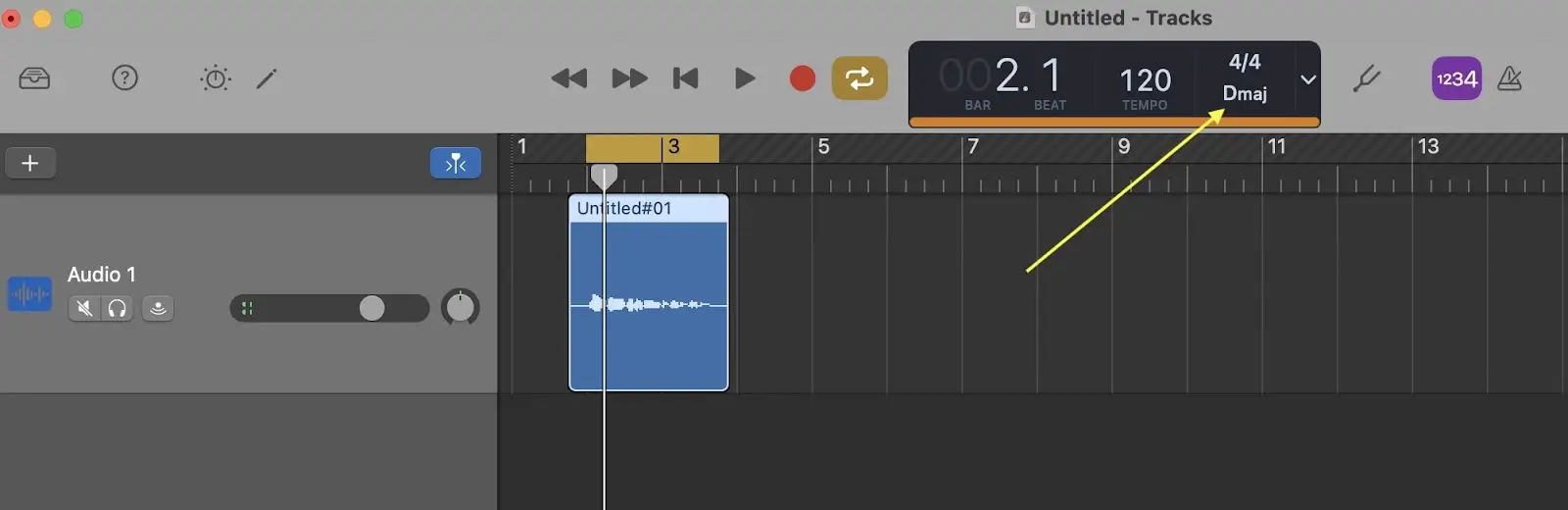
Następnie wybierz region, który chcesz dostosować, i naciśnij ikonę ołówka w lewym górnym rogu ekranu lub naciśnij klawisz E na klawiaturze komputera, aby otworzyć edytor ścieżek.
W oknie edytora upewnij się, że wybrana jest ścieżka, a nie region. Tam zobaczysz prosty suwak, który dostosowuje stopień korekcji wysokości dźwięku.
Dostosuj suwak, słuchając wokalu w kontekście innych ścieżek w utworze, aby znaleźć najlepsze ustawienie.
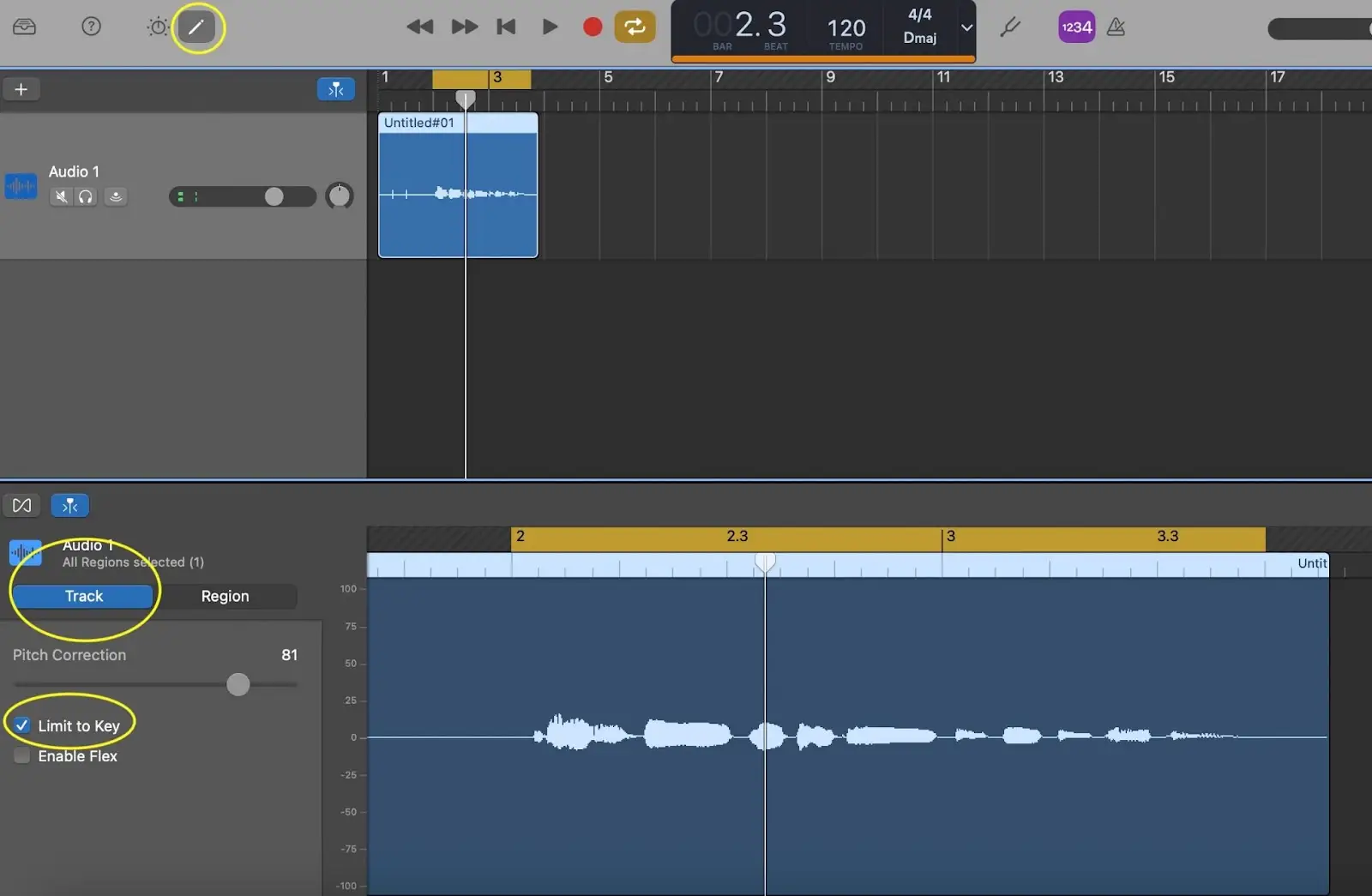
Aby uzyskać jeszcze większą dokładność, zaznacz pole "Ogranicz do klucza" pod suwakiem.
Jak dostroić występy wokalne
Niektóre z bardziej zaawansowanych programów do korekcji wysokości dźwięku umożliwiają użytkownikowi nie tylko zmianę wysokości dźwięku, ale także jego taktowania. W G-band można to zrobić, zaznaczając pole " Enable Flex ".
Spowoduje to wyświetlenie węzłów dla każdego zdarzenia w przebiegu w panelu edytora. Przesuń węzły w lewo lub w prawo, aby dostosować miejsce zdarzeń w czasie. Najlepiej używać tej funkcji z umiarem, aby uniknąć dziwnych artefaktów!
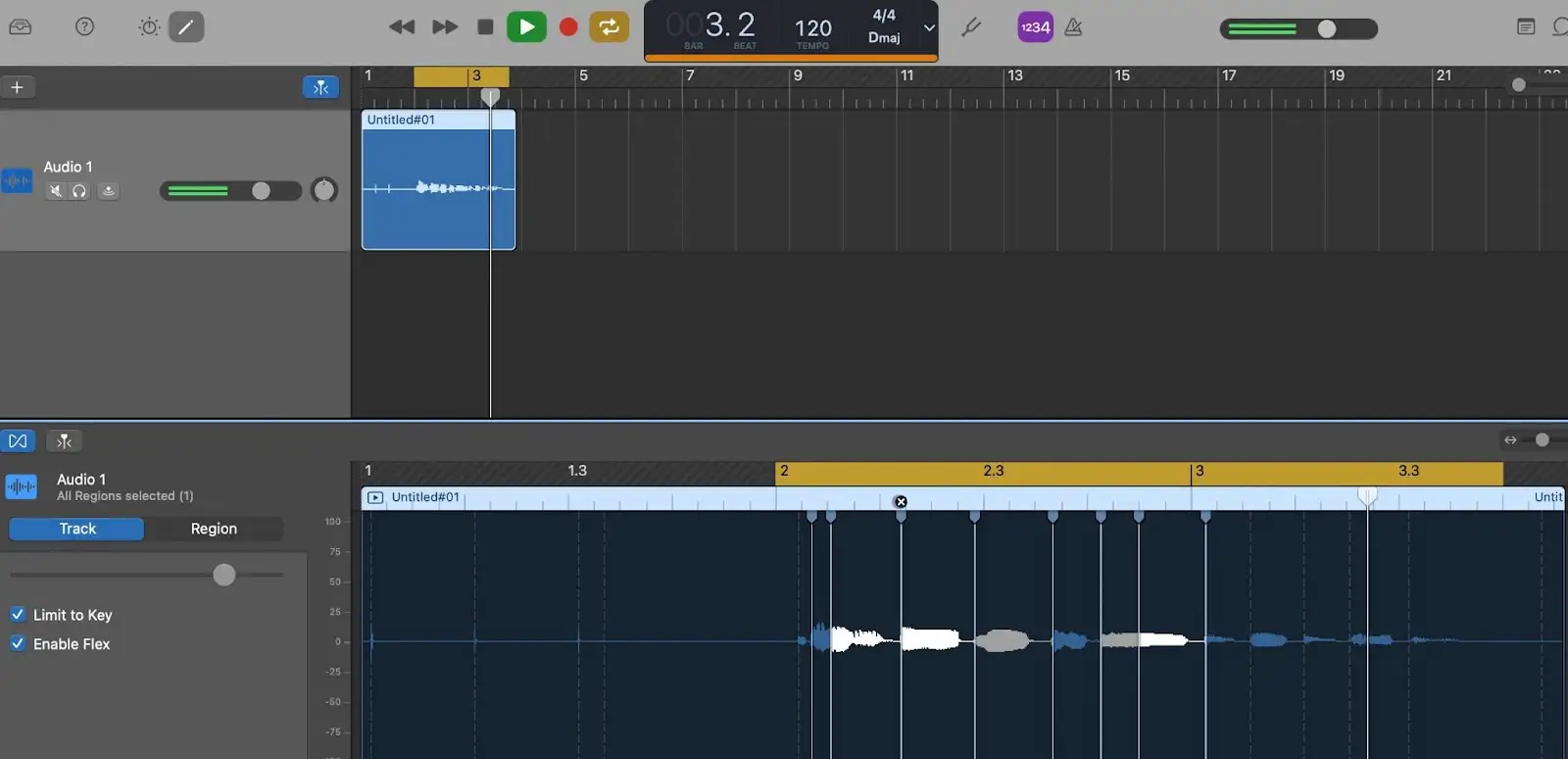
Jak wykonać automatyczną korektę wysokości dźwięku w Garageband na iPada
Jeśli korzystasz z GarageBand na iPadzie, możesz skorzystać z funkcji "Extreme Tuning" do regulacji strojenia wokalu i innych instrumentów.
Po pierwsze, upewnij się, że ustawienia tonacji i skali pasują do utworu, klikając ikonę koła zębatego w prawym górnym rogu ekranu:
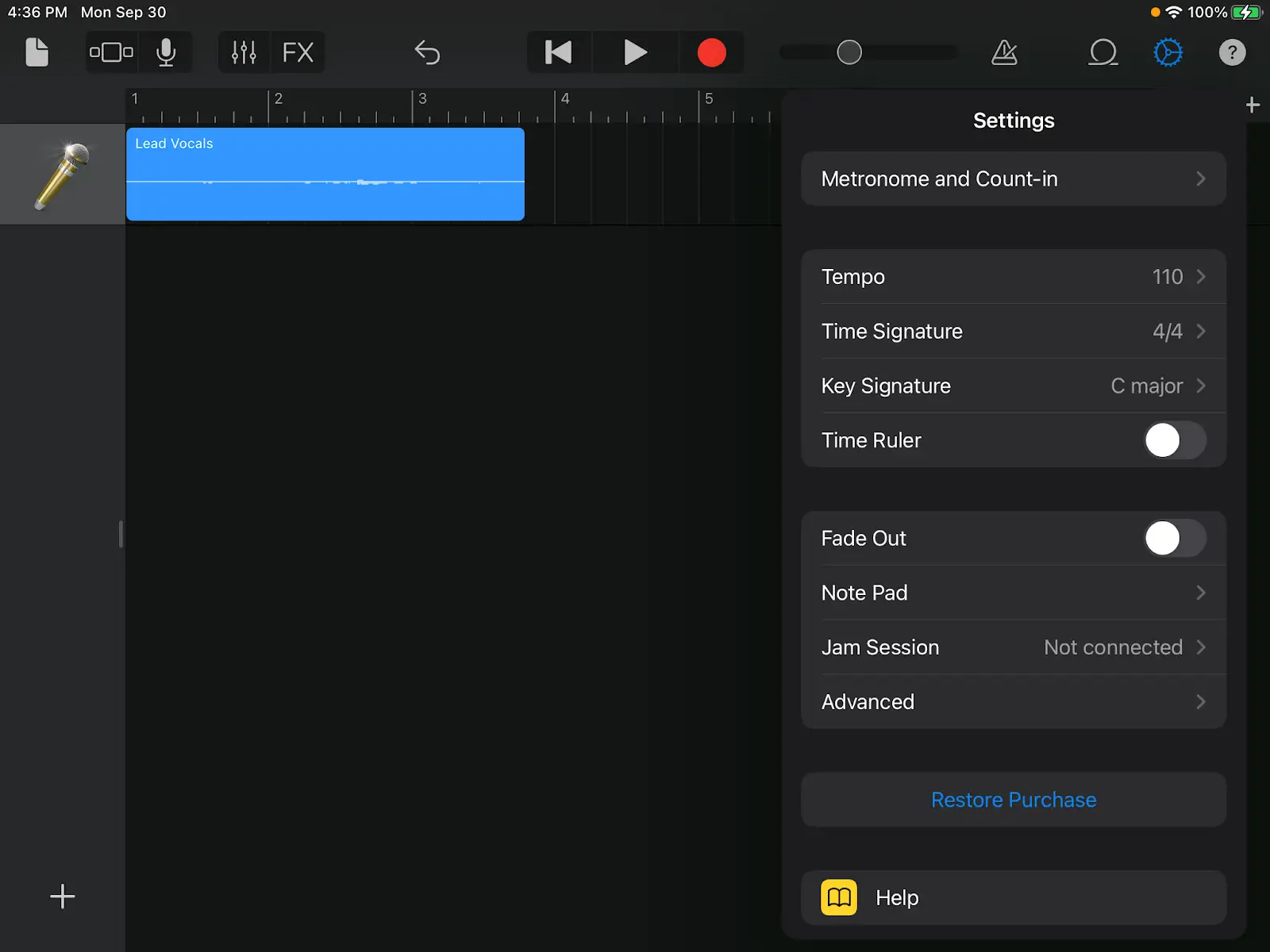
Aby uzyskać dostęp do ustawień Extreme Tuning, wybierz region na stronie ścieżki i kliknij ikonę mikrofonu w lewym górnym rogu ekranu:
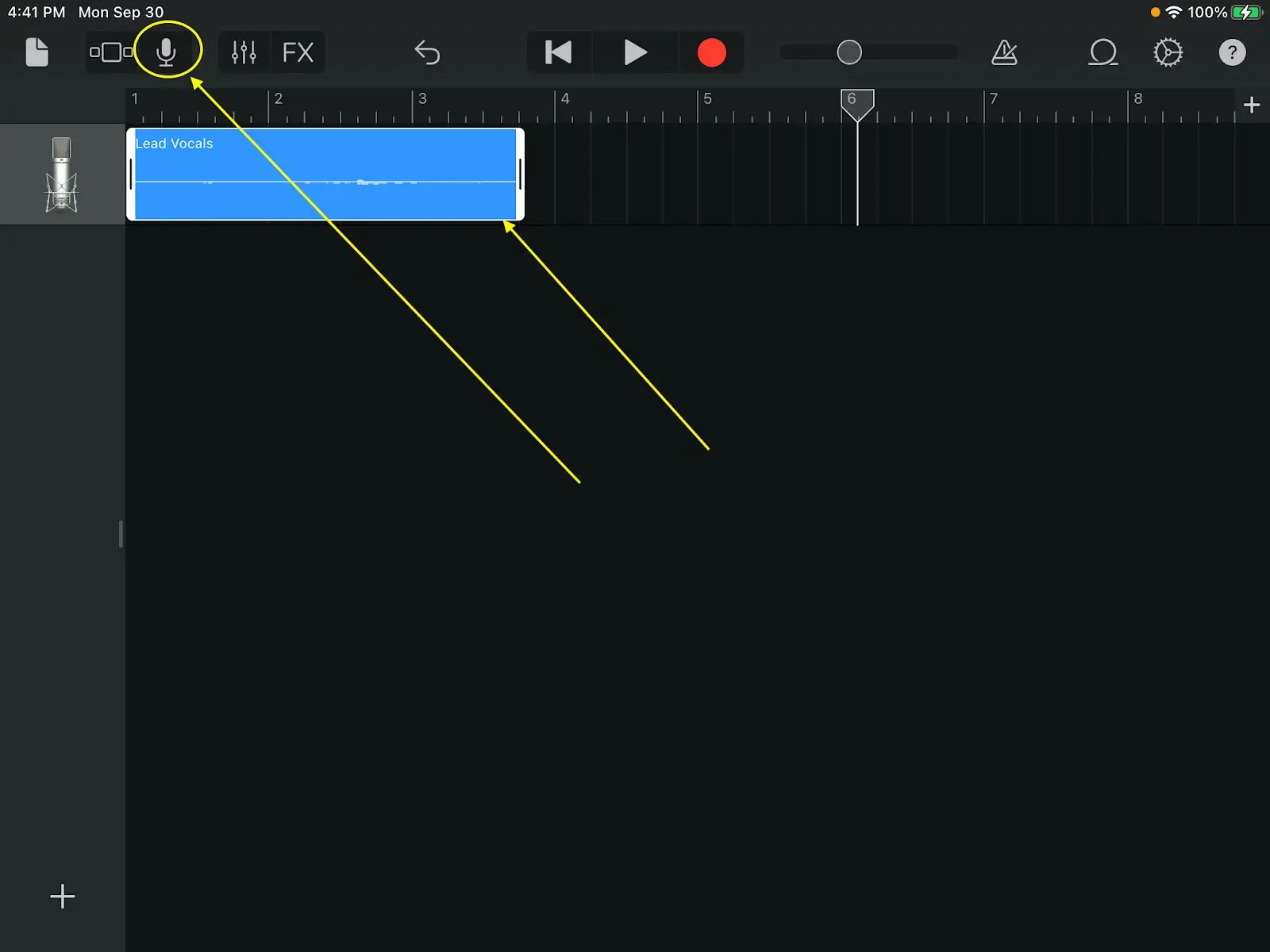
Domyślnie zostaniesz przeniesiony do kategorii "zabawa".
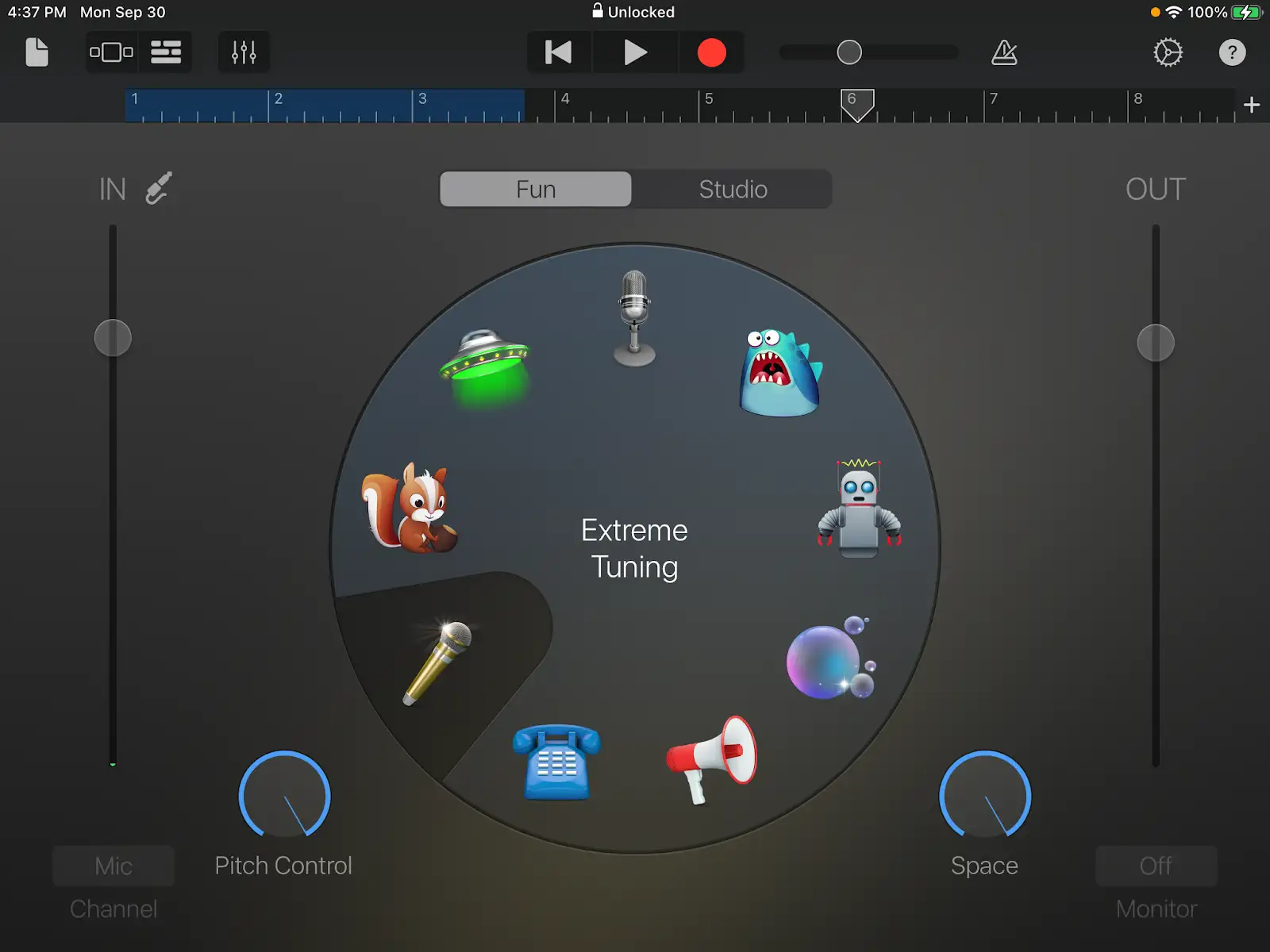
Ale jeśli klikniesz opcję "studio" po prawej stronie, uzyskasz dostęp do elementów sterujących lepiej dostosowanych do produkcji muzycznej, takich jak wysokość dźwięku, korektor i pogłos.
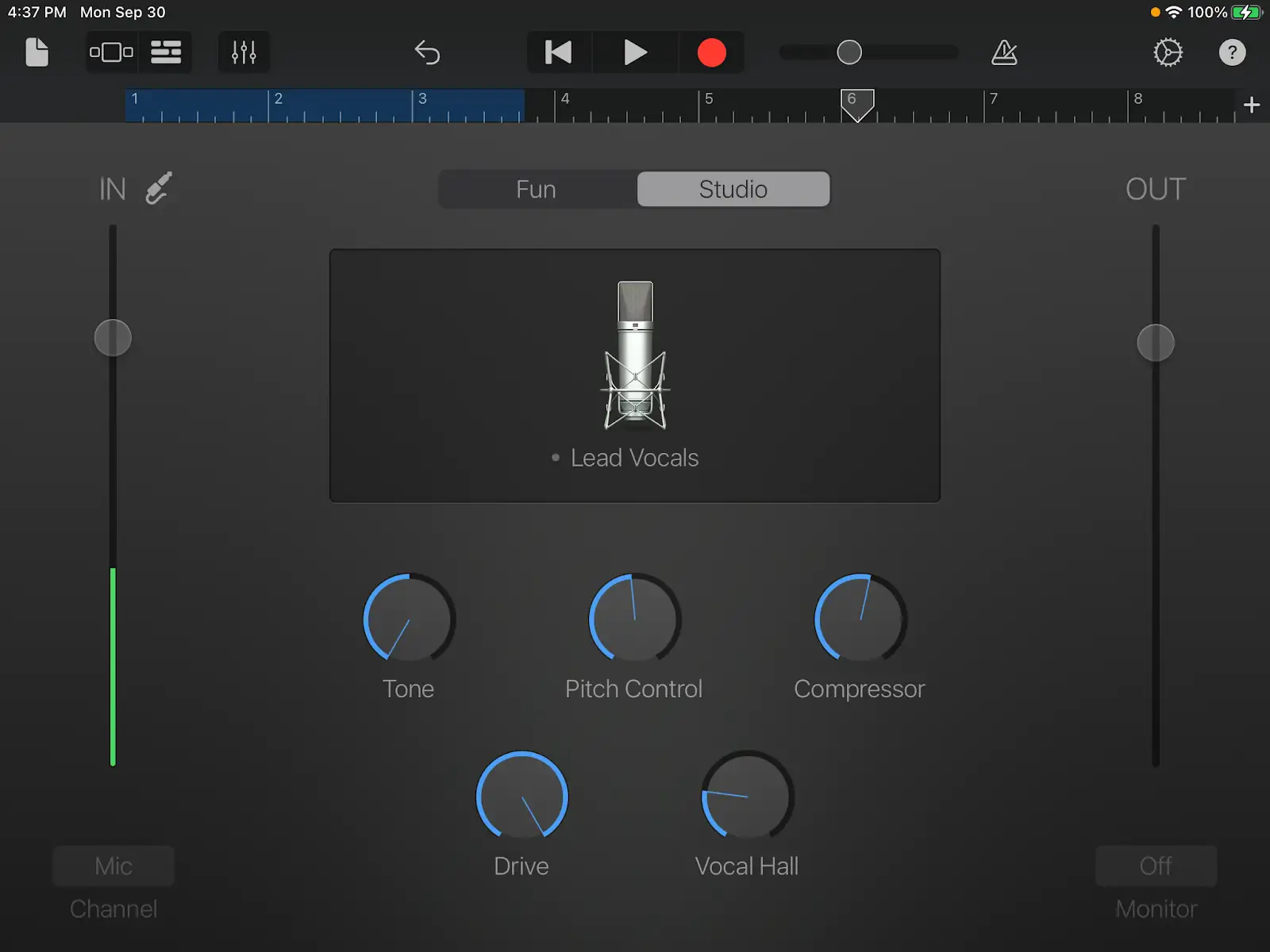
Alternatywy innych firm dla automatycznego dostrajania w Garageband
W Garageband dostępnych jest mnóstwo wtyczek innych firm. W rzeczywistości można użyć dowolnej wtyczki dostępnej w formacie Audio Units.
Jeśli chodzi o autotune dla Garageband, istnieje kilka opcji. Oto kilka, które polecamy:
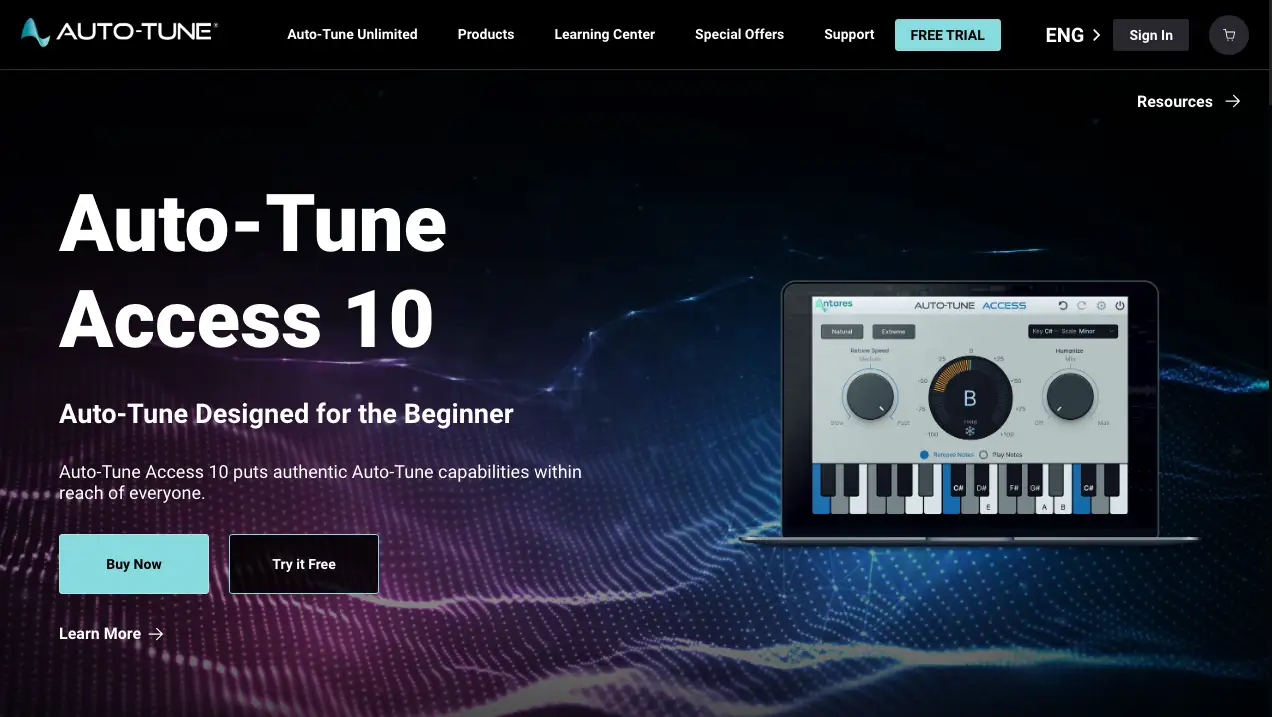
Budżetowa wersja oryginalnego oprogramowania do automatycznego dostrajania.
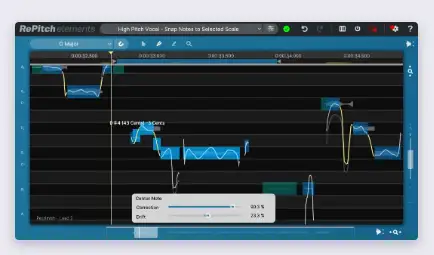
Ta okrojona wersja oprogramowania ReVoice Standard zapewnia kontrolę nad wysokością i synchronizacją wokalu bez uszczerbku dla portfela.
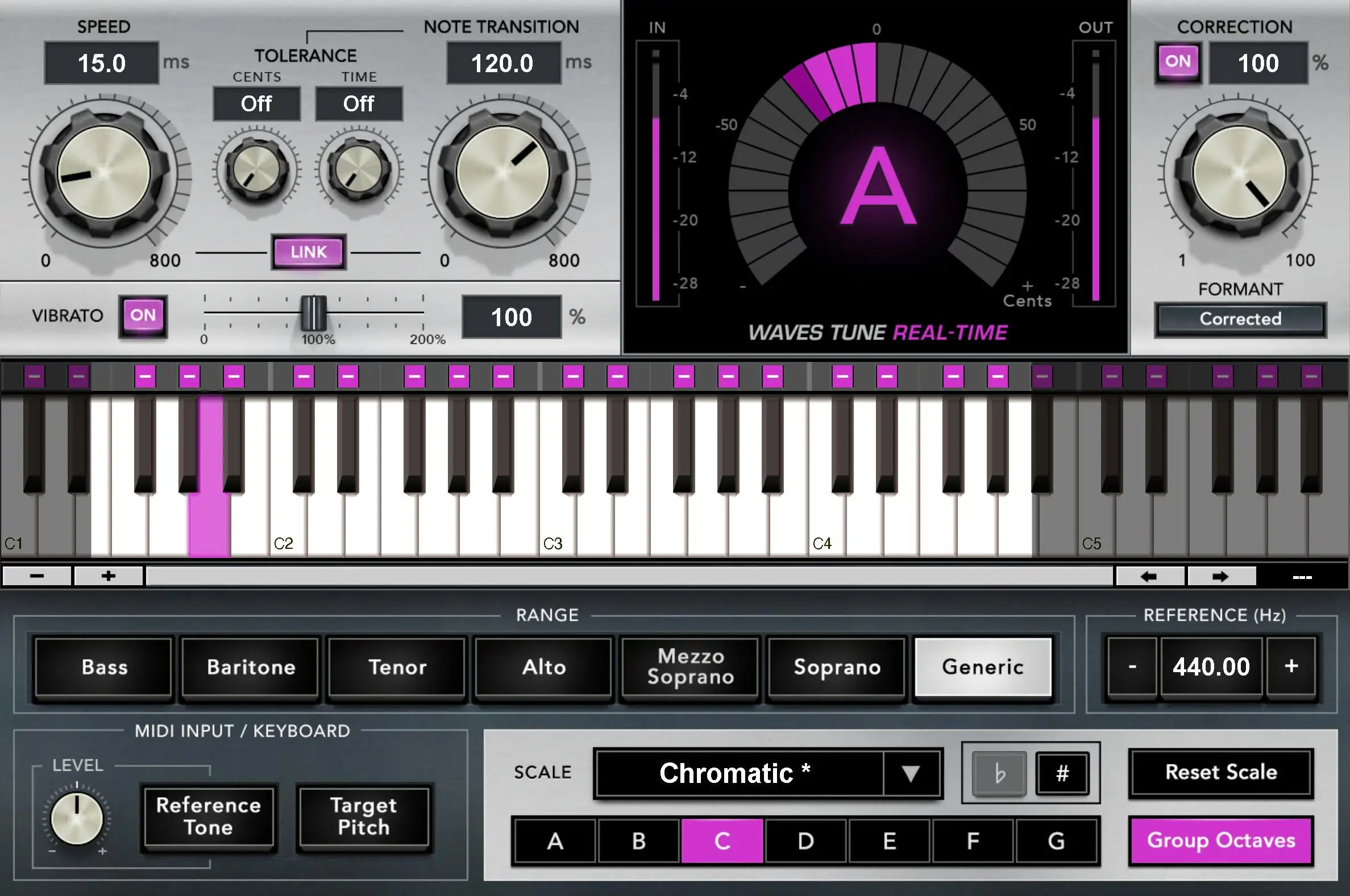
Chociaż nie lubię wtyczek Waves (wygoogluj je - zobaczysz dlaczego), jest to sprytne oprogramowanie do automatycznego dostrajania w studiu i podczas występów na żywo.
Jak załadować wtyczkę innej firmy
Jeśli jesteś nowy w sposobie pracy G-Band, możesz się zastanawiać, jak załadować różne wtyczki na ścieżkę.
To proste! Wystarczy nacisnąć przycisk "inteligentne sterowanie" w lewym górnym rogu lub nacisnąć klawisz B na klawiaturze komputera, aby wyświetlić kartę ścieżki.
W lewym dolnym rogu sekcji sterowania ścieżką zobaczysz listę wtyczek używanych na tej ścieżce. Kliknij pusty slot i wyszukaj wtyczkę w podfolderze "Audio Units".
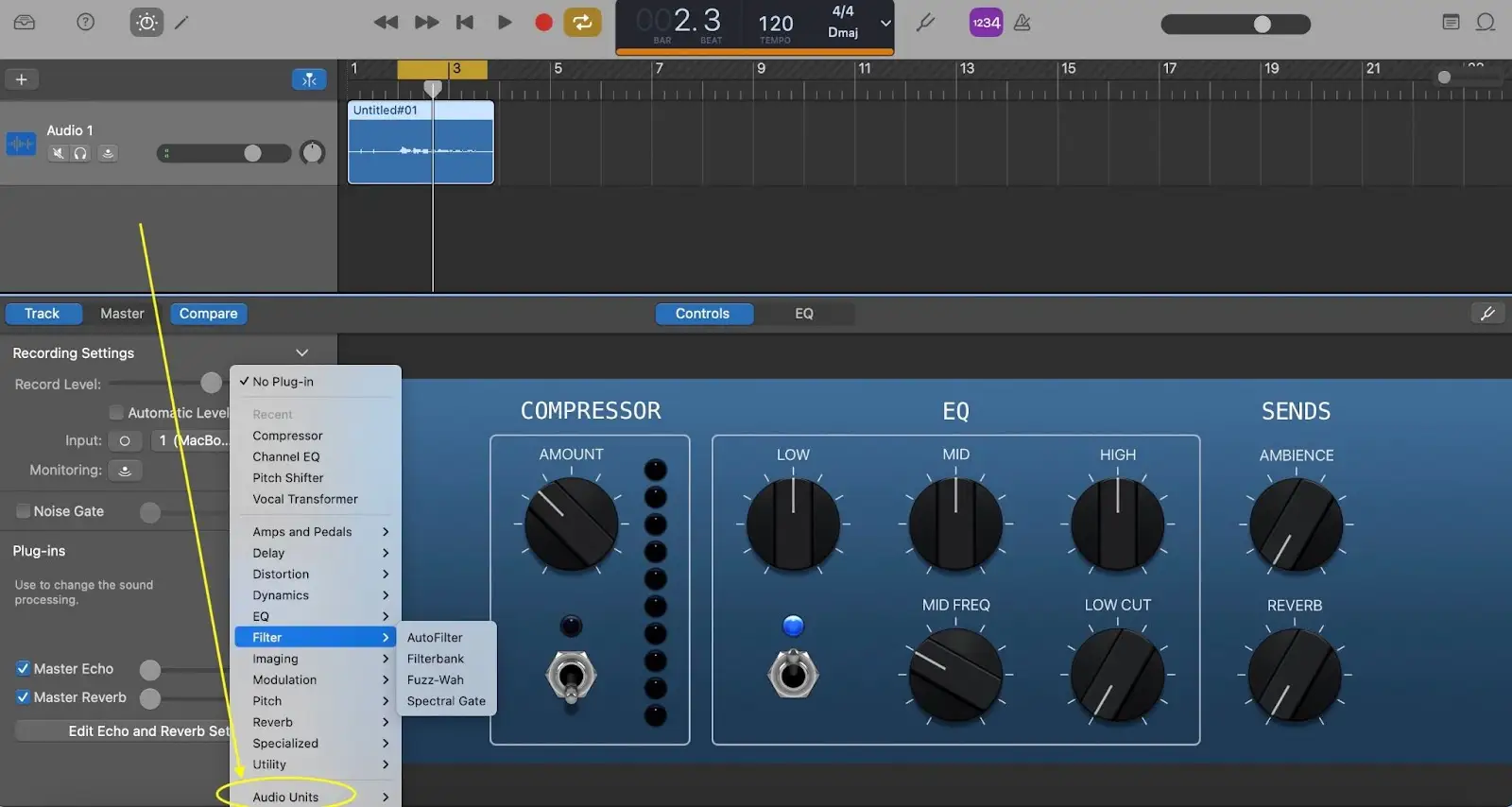
Jak osiągnąć najlepsze wyniki dzięki oprogramowaniu do korekcji wysokości dźwięku?
Jeśli nie chcesz uzyskać oryginalnego dźwięku autotune - znanego również jako twarde strojenie - oto kilka podstawowych wskazówek, które pomogą Ci osiągnąć naturalne rezultaty podczas korygowania wysokości dźwięku ścieżek wokalnych:
Zawsze używaj świetnego wokalu. Oprogramowanie do korekcji wysokości głosu uwydatni niedoskonałości oryginalnego dźwięku.
Najpierw oczyść dźwięk. Ponieważ łańcuch sygnałowy insertów będzie się wzajemnie uzupełniał, ważne jest, aby oczyścić ścieżkę wokalną za pomocą EQ, DeEssers i tym podobnych, zanim dodasz jakiekolwiek oprogramowanie do korekcji wysokości dźwięku.
Sprawdź całą ścieżkę wokalną. Upewnij się, że słuchasz całej ścieżki wokalnej w kontekście, aby upewnić się, że nie wprowadzono żadnych niepożądanych artefaktów.
Dobry jest lepszy niż doskonały. Jeśli nałożysz na siebie zbyt wiele skorygowanych wokali, możesz uzyskać bardzo płasko brzmiący miks. Zawsze należy zachować ostrożność i słuchać dostosowanych wokali w kontekście.
Teraz idź i stwórz automatycznie dostrojoną muzykę!





